Cекретные функции Firefox: 7 способов подстегнуть браузер
В этом материале мы познакомим вас с некоторыми секретными функциями Firefox. Благодаря им вы можете получить еще больше от браузера и очень эффективно пользоваться интернетом.

Чтобы эффективно работать в интернете и заставить браузер Firefox отрабатывать процессы быстрее, есть ряд специальных функций, вызываемых, в частности, командой «about:config». Мы выбрали наиболее подходящие из них и готовы рассказать об этом.
1 Автоматическое заполнение адресов с расширением .ru

Если вы вводите название веб-страницы в адресной строке своего Firefox, после него автоматически добавляется .com. Это позволяет быстрее зайти на желаемый сайт. Последовав данному совету, вы можете добавить расширение .ru вместо .com:
В адресной строке браузера Firefox введите «about:config», а затем найдите «browser.fixup.alternate.suffix». Щелкните правой кнопкой мыши <Изменить>, чтобы заменить расширение «.com» на «.ru».
2 Предварительный просмотр вкладки в панели задач Windows
Этот параметр делает возможным просмотр не одной открытой вкладки на панели задач Windows, а нескольких. Если вы подключите этот параметр, то сможете использовать панель задач Windows для переключения между предварительным просмотром открытых вкладок Firefox.
Вновь откройте дополнительные настройки, введя «about:config» в адресной строке.
Найдите «browser.taskbar.previews.enable» и щелкните правой кнопкой мыши на «true», чтобы изменить значение.
3 Предотвращение предварительной загрузки веб-страниц в браузере
Предварительная загрузка веб-страницы может быть весьма полезной. Однако, если вы все еще хотите отключить эту функцию, необходимо отредактировать следующие параметры в «about:config»:
Введите «network.prefetch-next» в строке поиска.
По умолчанию для параметра «network.prefetch-next» установлено значение true.
Если вы точно решили отказаться от предварительной загрузки страниц, дважды щелкните значение. Теперь оно будет переключено на «false».
4 Вставить скопированный текст с помощью колеса мыши
По умолчанию скопированный текст можно вставить правой кнопкой мыши и командой «Вставить» или комбинацией клавиш «Ctrl + V». С помощью «about:config» процесс можно перенаправить на колесико мыши. Для этого переключите запись «middlemouse.paste» с «false» на «true».
5 Оптимизация памяти в Firefox
Firefox может потреблять много памяти в зависимости от вкладок и веб-страниц, которые вы открываете. С помощью небольшого трюка и команды «about:config» вы можете улучшить управление памятью. С помощью этой опции Firefox будет потреблять меньше памяти в режиме свернутого окна.
Добавьте новую запись, щелкнув правой кнопкой мыши по списку. В контекстном меню сначала перейдите в «Создать», а затем в «Строку». Введите имя свойства «config.trim_on_minimize», а для нового свойства выберите значение true.
6 Обзор статистик
Если вам нравится сохранять контроль над ситуацией, с помощью этой опции вы найдете вы сможете посмотреть огромное количество статистик.
Команда «about:crashes» покажет вам отчеты о сбоях. Если вас интересуют данные телеметрии, вы получите его с помощью «about:telemetry». Кроме того, можно отобразить собранную информацию о производительности, оборудовании, использовании и пользовательских изменениях, которые, кстати, отправляются в Mozilla.
Если вас интересует использование памяти, вы сможете просмотреть захватывающие детали с помощью команды «about:memory».
7 Запустить браузер без аддонов и очистить Firefox
Если Firefox перестал работать бесперебойно, вы можете проверить, не виноваты ли в этом аддоны.
Для этого введите «about:support» в адресной строке. Теперь вы можете запустить Firefox в безопасном режиме в случае возникновения проблем с браузером. Чтобы сделать это, нажмите «Перезапустить с отключенными надстройками».
Если проблема не разрешена в безопасном режиме, вы можете сбросить браузер в разделе «about:support» с помощью «Очистить Firefox». В этом случае будут удалены не только все аддоны, но и восстановлены значения по умолчанию.
Читайте также:
- Анонимный интернет с браузером Firefox: лучшие методы
- Как настроить Firefox Pocket и сохранить все самое интересное
Фото: CHIP, pixabay.com
Видео: CHIP










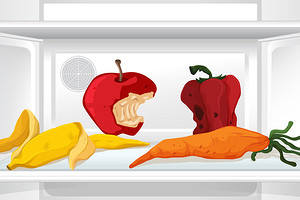


 Читайте нас в социальных сетях
Читайте нас в социальных сетях